
Poďme si predstaviť, ako napáliť obraz Windows na disk rôznymi spôsobmi, pre následnú inštaláciu operačného systému v počítači. Mnoho počítačov má špeciálne zariadenie: jednotka - jednotka na otváranie optických diskov CD / DVD v počítači.
Používateľ najskôr zapíše obraz ISO systému na disk DVD a potom vykoná počítačový boot z laserového disku, na ktorom je systém zaznamenaný, aby nainštaloval systém Windows. V prípade moderných verzií systému Windows (Windows 10, Windows 8.1, Windows 8, Windows 7, Windows Vista) budete z dôvodu veľkej veľkosti obrazu ISO potrebovať disk DVD a pre obraz systému Windows XP stačí kapacita CD..
obsah:- Ako napáliť Windows na disk pomocou
- Stiahnite si Windows v nástroji Media Creation Tool a napaľujte obraz systému v zapisovači diskových obrazov
- Ako napáliť Windows na disk cez UltraISO
- Ako napáliť Windows na DVD disk v
- Vypáliť obraz ISO systému Windows na
- Napálenie obrazu systému Windows v programe Ashampoo Burning Studio zadarmo
- Napaľujte Windows na disk v CDBurnerXP
- zistenie
Na napálenie obrazu Windows sa obvykle používajú disky DVD alebo CD vo formátoch: DVD-RW, DVD-R alebo CD-R, CD-RW. Medzi skratkami môžu byť rôzne označenia: „+“ („plus“) alebo „-“ („mínus“). Na nahrávanie systému môžete použiť rôzne typy diskov..
Formáty diskov DVD-R alebo CD-R sa po nahrávaní nedajú zmeniť, údaje môžete na taký disk zapísať iba raz. Formáty „DVD-RW“ a „CD-RW“ sa dajú prepisovať, takže na taký disk môžete zapisovať nové údaje, ak ste predtým odstránili staré informácie z disku, ak sa stali irelevantnými. Je praktickejšie používať formát DVD-RW, pretože taký disk sa dá použiť viackrát.
Ak potrebujete napáliť zavádzací disk systému Windows na optické médium, postupujte podľa týchto pokynov:
- zaznamenávanie obrazu systému sa výhodne uskutočňuje pri najnižšej rýchlosti podporovanej jednotkou, aby sa zabránilo chybám počas záznamu;
- počas nahrávania musíte zaistiť nepretržité napájanie počítača;
- ak je to možné, použite možnosť na kontrolu chýb na disku ihneď po zápise na disk DVD;
- použitie diskov od známych výrobcov, pretože v tomto prípade je pravdepodobné, že bootovací disk vydrží dlho, ak bude správne uložený.
Najprv musíte získať obraz systému Windows vo formáte „.ISO“ a potom vypáliť obraz systému na disk DVD. Prečítajte si článok o tom, ako stiahnuť pôvodný obraz systému Windows z oficiálnej webovej stránky spoločnosti Microsoft. Ak chcete napaľovať na DVD, vyberte požadovaný systémový bit: 32 alebo 64 bitov, ktorý by mal byť nainštalovaný v počítači. Viacbitový obraz systému Windows 10 vrátane bitových veľkostí (x86 a x64) nie je vhodný na nahrávanie na bežný optický disk, pretože veľkosť obrazového súboru presahuje veľkosť štandardného disku DVD (4,7 GB)..
Súbor ISO obsahuje všetok obsah DVD alebo CD uloženého v jednom obrazovom súbore. Pri nahrávaní obrazu ISO systému Windows musíte nainštalovať operačný systém do počítača tak, aby bolo možné médium (DVD) spustiť. Napaľovanie jednoduchého dátového disku nebude fungovať, pretože takýto disk nebude možné zaviesť.
Inštalačný disk systému Windows môžete napáliť pomocou vstavaných systémových nástrojov alebo pomocou softvéru tretích strán. V článku nájdete pokyny, ako napáliť systém Windows ISO na disk rôznymi spôsobmi: najskôr sa pokúsime napáliť disk cez Windows a potom napálime obraz systému pomocou programov tretích strán..
Ako napáliť Windows na disk pomocou
Pomocou programu Windows Disk Image Writer môžete napáliť Windows 10, Windows 8.1, Windows 8, Windows 7 na disk. Rekordér v týchto operačných systémoch funguje rovnako..
Ak chcete napáliť obraz systému Windows ISO na disk DVD, postupujte takto:
- Pravým tlačidlom myši kliknite na obraz disku v počítači.
- V kontextovej ponuke vyberte možnosť „Vypáliť obraz disku“.
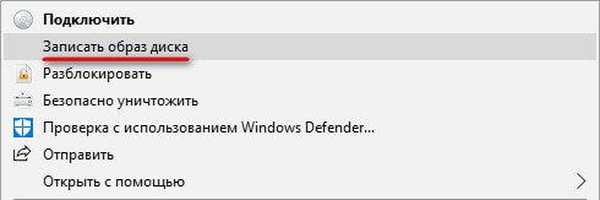
- V okne „Windows Disk Image Writer“ sa zobrazí názov súboru obrázka disku a informácie o zapisovači diskov. Ak chcete spustiť proces nahrávania, kliknite na tlačidlo „Nahrať“.
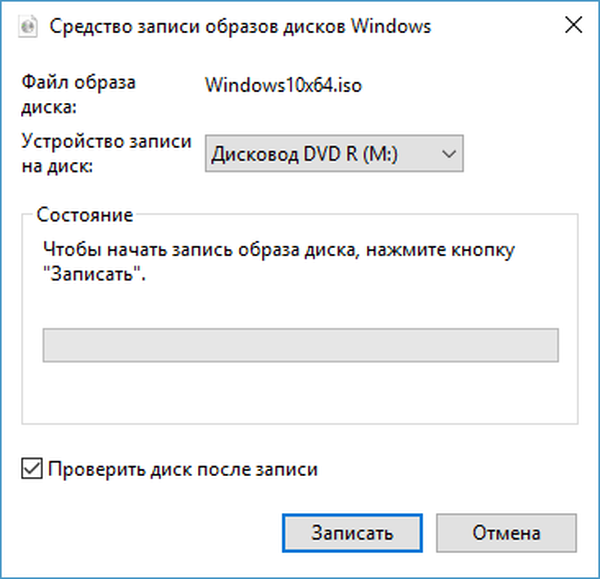
- Vo výstražnom okne ste informovaní, že pred nahrávaním sa všetky údaje na disku vymažú. Kliknite na tlačidlo „Áno“.
- Ďalej sa začne proces napaľovania obrazu Windows na disk..
- Po vypálení disku bude disk počas nahrávania skontrolovaný na chyby.
- Na konci kliknite na tlačidlo „Zavrieť“.
Stiahnite si Windows v nástroji Media Creation Tool a napaľujte obraz systému v zapisovači diskových obrazov
Pomocou nástroja na vytváranie médií si môžete stiahnuť pôvodný obraz systému Windows z oficiálnej webovej stránky spoločnosti Microsoft.
Zadajte odkaz https://www.microsoft.com/en-us/software-download/home na oficiálnu webovú stránku. Vyberte operačný systém Windows 10, Windows 8.1 alebo Windows 7.
Na stiahnutie systému Windows 7 do počítača budete musieť zadať licenčný kľúč produktu.
Na novej stránke kliknite na tlačidlo „Stiahnuť nástroj teraz“.
Spustite na počítači nástroj Media Creation Tool a potom postupujte takto:
- Prijmite licenčné podmienky.
- V časti „Čo chcete robiť?“ aktivujte položku „Vytvoriť inštalačné médium (USB flash disk, DVD-ROM alebo ISO-súbor)“ a potom kliknite na tlačidlo „Ďalej“.

- V okne „Vybrať jazyk, architektúru a vydanie“ vyberte jazyk systému, verziu systému Windows, bit operačného systému: 64-bitový alebo 32-bitový.
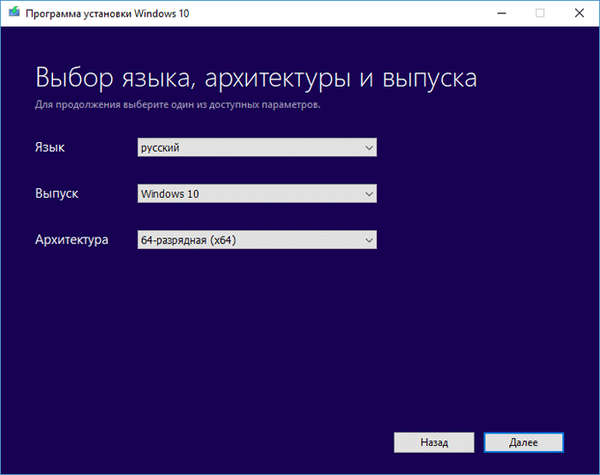
- V okne „Výber média“ vyberte možnosť „Súbor ISO“.
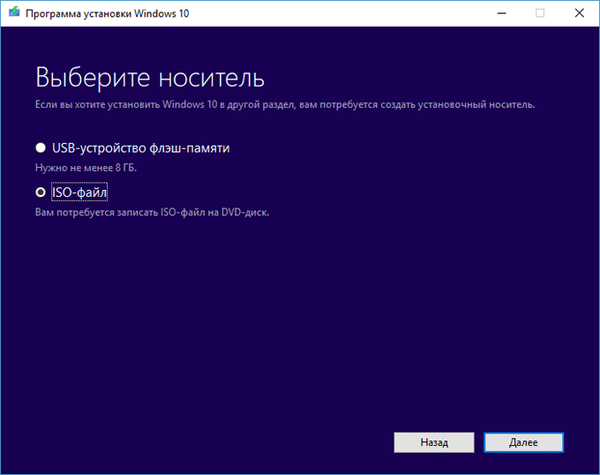
- Potom sa spustí načítavanie systému Windows, čo bude chvíľu trvať..
- Po dokončení sťahovania operačného systému v nástroji Media Creation Tool v okne „Vypáliť ISO súbor na DVD“ kliknite na „Otvoriť DVD napaľovačku“.
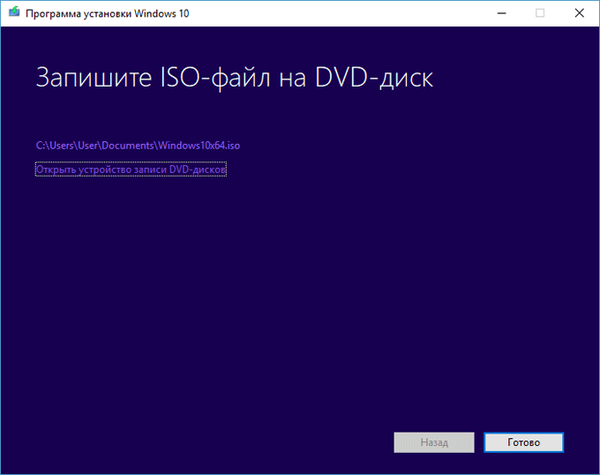
Potom sa otvorí okno Windows Disk Image Writer..
Musíte spustiť vypaľovanie obrazu operačného systému na disk DVD. Prečítajte si viac o tom v predchádzajúcej kapitole tohto článku..
Ako napáliť Windows na disk cez UltraISO
V programe na prácu s obrázkami UltraISO môžete okrem iného vytvoriť spúšťaciu jednotku USB USB alebo napáliť spúšťací disk CD / DVD..
Môže vás zaujímať aj:- Porovnanie verzií systému Windows 10: tabuľka
- Ako prepnúť z 32 bitovej na 64 bitovú verziu systému Windows
Ak chcete vypáliť Windows na disk v UltraISO, postupujte takto:
- Prejdite do ponuky „Súbor“, kliknite na „Otvoriť“ a vyberte v počítači obrazový súbor Windows.
- V ponuke Nástroje kliknite na možnosť Vypáliť obraz CD ....

- V okne „Zachytenie snímky“ nakonfigurujte nastavenia nahrávania:
- skontrolovať výber pohonu;
- začiarknite políčko „Skontrolovať“;
- nastaviť minimálnu rýchlosť záznamu;
- vyberte spôsob nahrávania „Disc-at-once (DAO)“;
- skontrolujte cestu k obrazovému súboru.
- Kliknite na tlačidlo „Záznam“.
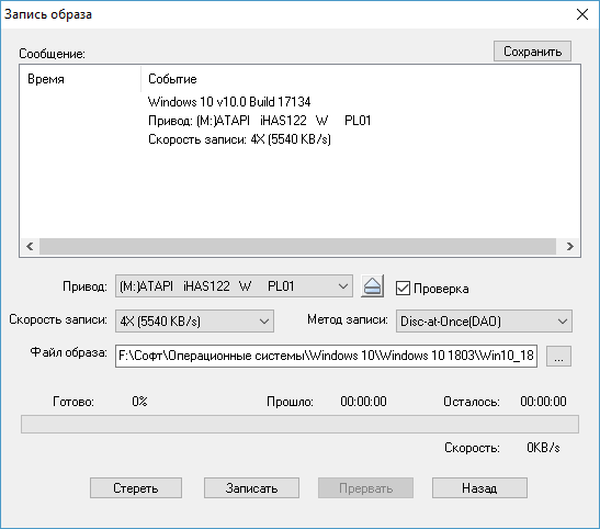
Počkajte, kým vypaľovanie skončí, a skontrolujte, či disk neobsahuje chyby.
Ako napáliť Windows na DVD disk v
Bezplatný program ImgBurn je určený na vytváranie a napaľovanie diskových obrazov. Program je ideálny na napaľovanie obrazu ISO systému Windows na optický disk DVD.
V hlavnom okne programu ImgBurn kliknite na tlačidlo „Vypáliť obrázok na disk“.
V okne, ktoré sa otvorí, použite potrebné nastavenia:
- zvoľte „Source“: cesta k obrazovému súboru na počítači;
- skontrolovať jazdu;
- začiarknite políčko „Skontrolovať“;
- zvoľte minimálnu rýchlosť záznamu;
Kliknite na tlačidlo „Záznam“.
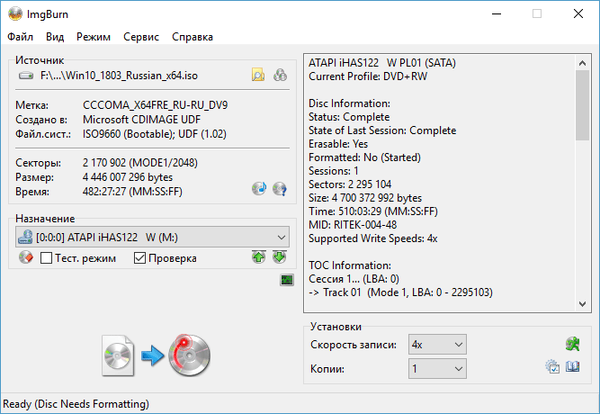
Po dokončení nahrávania sa na vašom počítači zobrazí inštalačný disk Windows.
Viac informácií o ImgBurn nájdete tu..
Vypáliť obraz ISO systému Windows na
BurnAware Free freeware napaľuje optické disky.
V hlavnom okne programu BurnAware Free v časti „Obrázky“ kliknite na tlačidlo „Vypáliť ISO“ (v ponuke „Zobraziť“ - „Ikony“)..
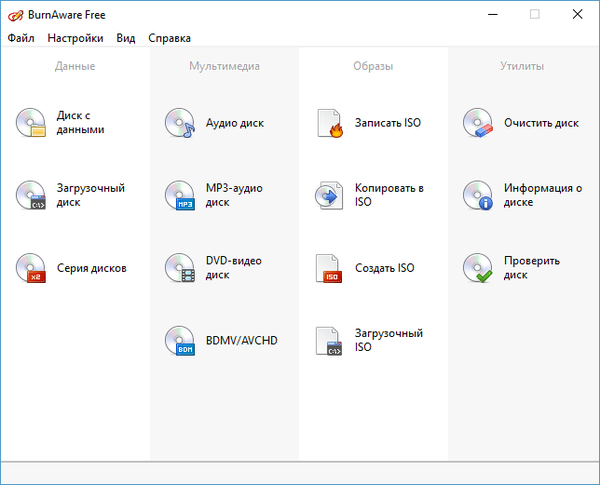
V okne „Napáliť obraz“ vyberte cestu k obrazu disku a do programu pridajte obrázok systému Windows. Skontrolujte rýchlosť zápisu a výber jednotky. Prejdite na kartu „Možnosti“, začiarknite políčko „Skenovať súbory po nahrávaní“.
Kliknite na tlačidlo „Záznam“.
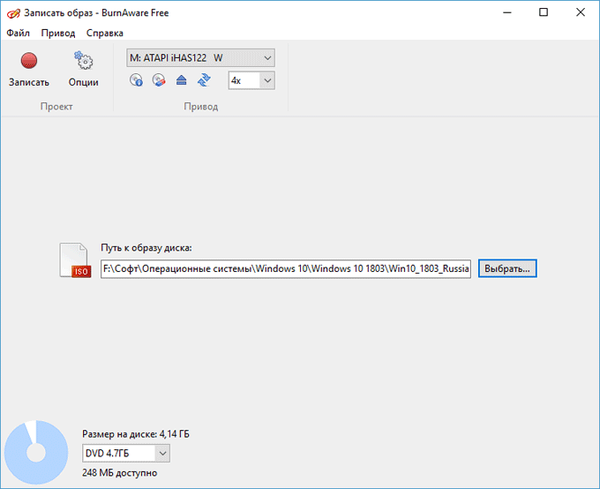
Obraz systému Windows bol vypálený na disk a pripravený na použitie.
Prečítajte si podrobnú recenziu BurnAware Free tu..
Napálenie obrazu systému Windows v programe Ashampoo Burning Studio zadarmo
Pomocou bezplatného programu Ashampoo Burning Studio Free môžete inštalačný disk napáliť pomocou operačného systému.
V hlavnom okne programu Ashampoo Burning Studio ZADARMO vyberte v bočnej ponuke položku „Obraz disku“ av ponuke s nápisom „Vypáliť obrázok“..
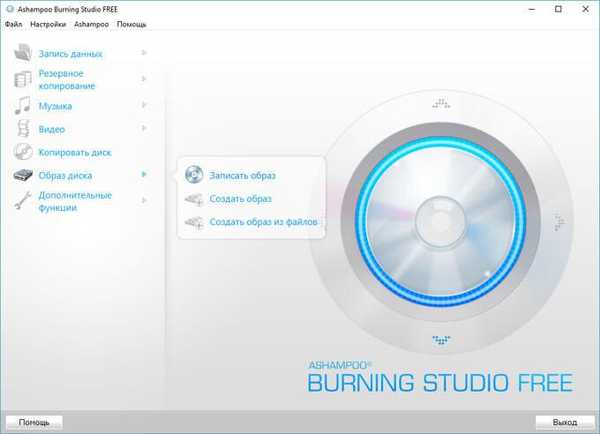
V okne „Napáliť obraz disku“ kliknutím na tlačidlo „Rozšírené nastavenia“ povolíte možnosť skontrolovať chyby disku po vypálení..
Po použití nastavení kliknite na tlačidlo „Vypáliť DVD“.
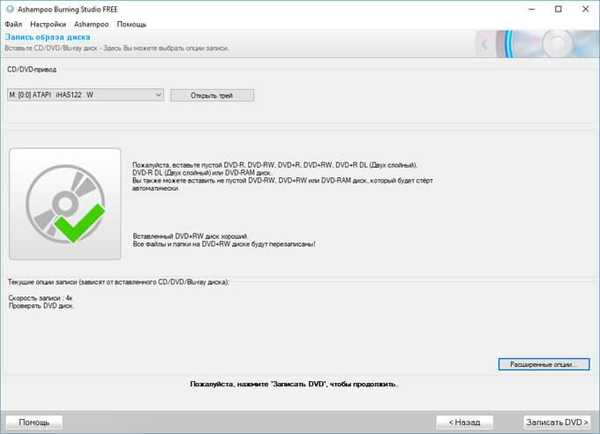
Napaľujte Windows na disk v CDBurnerXP
V bezplatnom programe CDBurnerXP môžete ľahko napáliť bootovací obraz systému Windows na disk DVD.
Spustite program CDBurnerXP. V hlavnom okne aplikácie vyberte možnosť „Vypáliť obraz ISO“ a potom kliknite na tlačidlo „OK“.
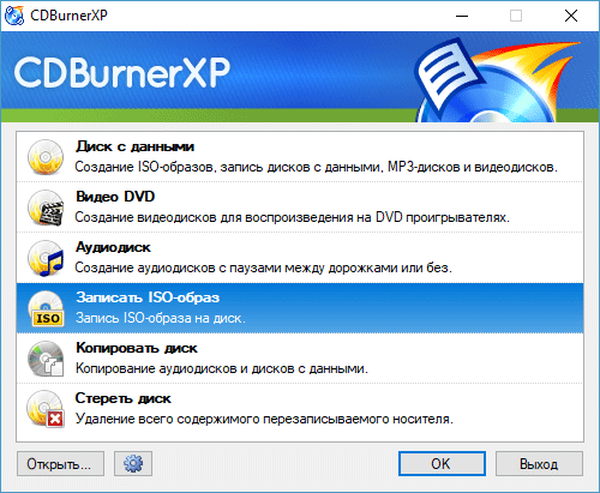
V okne „Vypáliť obraz ISO“ na karte „Možnosti napaľovania“ vykonajte potrebné nastavenia:
- pomocou tlačidla „Prehľadávať“ zadajte cestu k obrazu ISO systému Windows v počítači;
- zvoľte rýchlosť záznamu;
- začiarknite políčko vedľa položky „Skontrolovať údaje po zaznamenaní“.
Kliknite na tlačidlo „Vypáliť disk“.

Pri predvolenom nastavení program po zaznamenaní a kontrole média vysunie disk z jednotky.
Závery článku
Ak sa pred používateľom objaví otázka, ako napáliť Windows 10, Windows 8.1, Windows 8, Windows 7 na disk, môžete použiť vstavaný systémový nástroj alebo aplikácie tretích strán. Program na nahrávanie obrázkov, Nástroj na vytváranie médií, UltraISO, ImgBurn, BurmAware Free, Ashampoo Burning Studio Free, programy CDBurnerXP napália obraz operačného systému Windows na disk DVD, z ktorého si môžete nainštalovať operačný systém do svojho počítača..
Súvisiace publikácie:- Spúšťacia jednotka USB Flash so systémom Windows 10
- Spustiť príkazy v systéme Windows: Kompletný zoznam
- Vytvorenie zálohy systému Windows 10
- Obnova systému Windows 10 zo zálohy systému
- Ako volať modrú obrazovku smrti (BSOD) - 2 spôsoby











